win10开机命令行模式 Wind10纯命令行模式的开启方法
时间:2024-01-25 来源:互联网 浏览量:
在如今的计算机操作系统中,Windows 10被广泛使用并备受用户青睐,作为一个多功能的操作系统,Windows 10不仅提供了图形界面的操作方式,还可以通过命令行模式进行更加灵活和高效的操作。而纯命令行模式则是一种特殊的开机模式,它可以让用户在系统启动时直接进入命令行界面,从而更加迅速地进行各种操作和配置。如何在Windows 10中开启纯命令行模式呢?接下来我们将详细介绍一下这个过程。
下面是Windows 10 桌面开启纯命令行步骤:
1、点击开始菜单,找到并打开运行,对话框输入“regedit”按回车键确定,进入注册表编辑器页面,
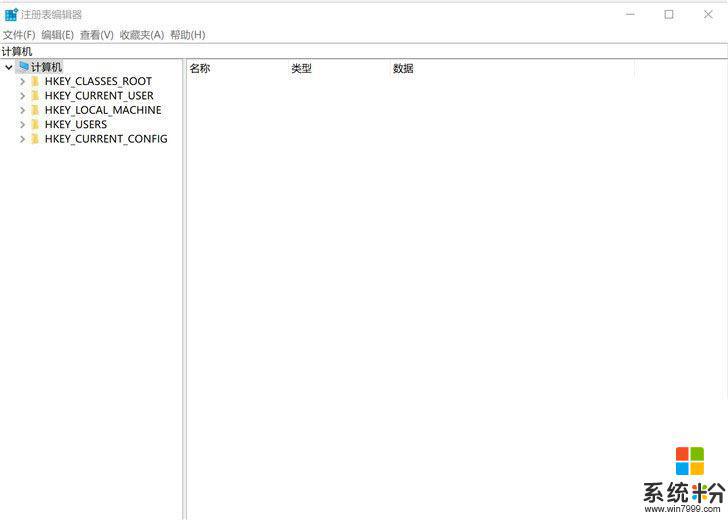
2、在左侧依次找到HKEY_LOCAL_MACHINE\SOFTWARE\Microsoft\Windows NT\CurrentVersion\Winlogon,Windows 10新版可以直接用该地址访问直达。
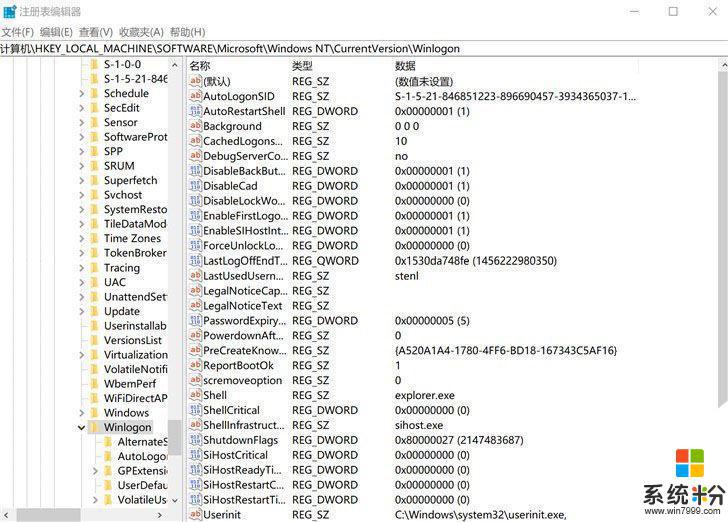
3、在右侧的列表找鼠标右键点击shell,把数值改为“cmd.exe”,修改完成后点击确定。原数值是explorer.exe。
4、完成之后重启电脑就可以进入纯命令行模式了。
为大家在补充一个登录界面的命令行模式方法
在登录界面可能会造成程序异常闪烁,因此想要用提示符形式的登录界面。最好先把锁屏解锁方式恢复为Win10默认的单击或者上滑解锁,防止不必要的麻烦实现这个所谓的“biger”效果很容易,改一个注册表值就可
以实现。
具体操作如下:
1、在Cortana搜索栏输入regedit,按回车键进入注册表编辑器
2、定位到
HKEY_LOCAL_MACHINE\SOFTWARE\Microsoft\Windows\CurrentVersion\Authentication\LogonUI\TestHooks
3、新建DWORD(32位)值,命名为ConsoleMode,数值数据为1,如下图——
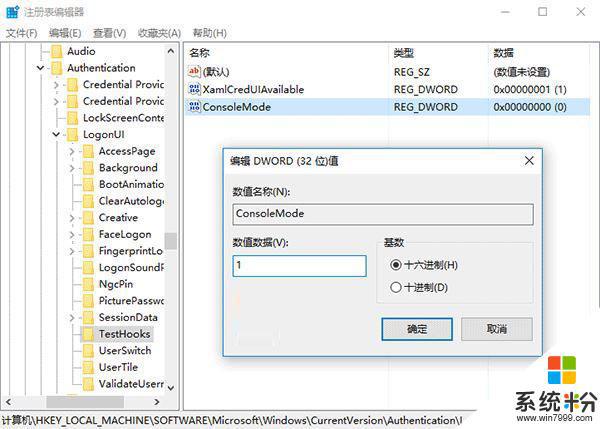
4、修改即时生效,此时重启电脑就会发现关机时的界面已经变成提示符模式,重启后先按Ctrl+Alt+Del解锁,如下图——
5、此时输入密码或PIN码来解锁登录账户即可,如下图——
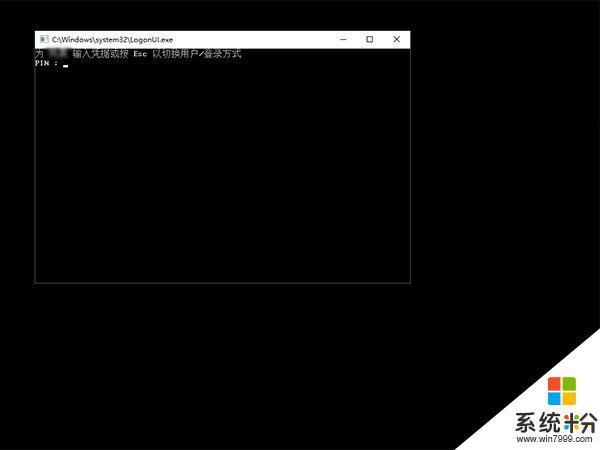
▲图片说明:这地方操作上和默认图形界面一模一样,PIN码输完直接登录,不用回车;密码输完回车进入
要想恢复为默认的锁屏和登录界面,只需把ConsoleMode删除或把值改为0。
以上就是win10开机命令行模式的全部内容,如果有任何不清楚的地方,您可以参考以上步骤进行操作,希望对您有所帮助。
相关教程
- ·win10如何用bat命令行进入安全模式 win10用bat命令行进入安全模式的方法
- ·Win10 14316怎么开启Linux Bash命令模式?
- ·如何进入带命令提示符的安全模式 如何在win10系统下开启带命令提示符的安全模式
- ·win10如何开启bash命令|win10开机bash命令的方法
- ·Win10如何开启Bash命令 Win10怎么开启Bash命令
- ·win10怎么使用运行命令?win10运行命令大全!
- ·桌面文件放在d盘 Win10系统电脑怎么将所有桌面文件都保存到D盘
- ·管理员账户怎么登陆 Win10系统如何登录管理员账户
- ·电脑盖上后黑屏不能唤醒怎么办 win10黑屏睡眠后无法唤醒怎么办
- ·电脑上如何查看显卡配置 win10怎么查看电脑显卡配置
win10系统教程推荐
- 1 电脑快捷搜索键是哪个 win10搜索功能的快捷键是什么
- 2 win10系统老是卡死 win10电脑突然卡死怎么办
- 3 w10怎么进入bios界面快捷键 开机按什么键可以进入win10的bios
- 4电脑桌面图标变大怎么恢复正常 WIN10桌面图标突然变大了怎么办
- 5电脑简繁体转换快捷键 Win10自带输入法简繁体切换快捷键修改方法
- 6电脑怎么修复dns Win10 DNS设置异常怎么修复
- 7windows10激活wifi Win10如何连接wifi上网
- 8windows10儿童模式 Win10电脑的儿童模式设置步骤
- 9电脑定时开关机在哪里取消 win10怎么取消定时关机
- 10可以放在电脑桌面的备忘录 win10如何在桌面上放置备忘录
win10系统热门教程
- 1 win10拖拽不了文件 win10系统无法拖放文件如何解决
- 2 64位Win10如果把32位软件安装在C:\Program Files下,会影响软件的运行吗?
- 3 Win10系统打开或关闭右下角系统图标的方法
- 4生物识别新应用,Win10锁屏界面“看脸”显示不同
- 5win10有问题尽管问我如何去掉? win10有问题尽管问我去掉有哪些方法
- 6win10电脑鼠标右键不灵敏怎么解决 win10电脑鼠标右键不灵敏的解决方法
- 7Win10开机启动文件夹在哪里?(可以添加或删除软件开机启动)
- 8Win10系统搭建Java开发环境详细图文教程
- 9Win10 iso镜像下载 64位 百度云!
- 10Win10“此电脑”放到开始菜单的方法
最新win10教程
- 1 桌面文件放在d盘 Win10系统电脑怎么将所有桌面文件都保存到D盘
- 2 管理员账户怎么登陆 Win10系统如何登录管理员账户
- 3 电脑盖上后黑屏不能唤醒怎么办 win10黑屏睡眠后无法唤醒怎么办
- 4电脑上如何查看显卡配置 win10怎么查看电脑显卡配置
- 5电脑的网络在哪里打开 Win10网络发现设置在哪里
- 6怎么卸载电脑上的五笔输入法 Win10怎么关闭五笔输入法
- 7苹果笔记本做了win10系统,怎样恢复原系统 苹果电脑装了windows系统怎么办
- 8电脑快捷搜索键是哪个 win10搜索功能的快捷键是什么
- 9win10 锁屏 壁纸 win10锁屏壁纸设置技巧
- 10win10系统老是卡死 win10电脑突然卡死怎么办
